DappRadarとは
Dappradarは$RADARという通貨を発行しています。
DappRadarの詳細や、通貨の将来性を知りたい方は下記レポートをご覧ください。

DappRadar(ダップレーダー)のポートフォリオトラッカーとは
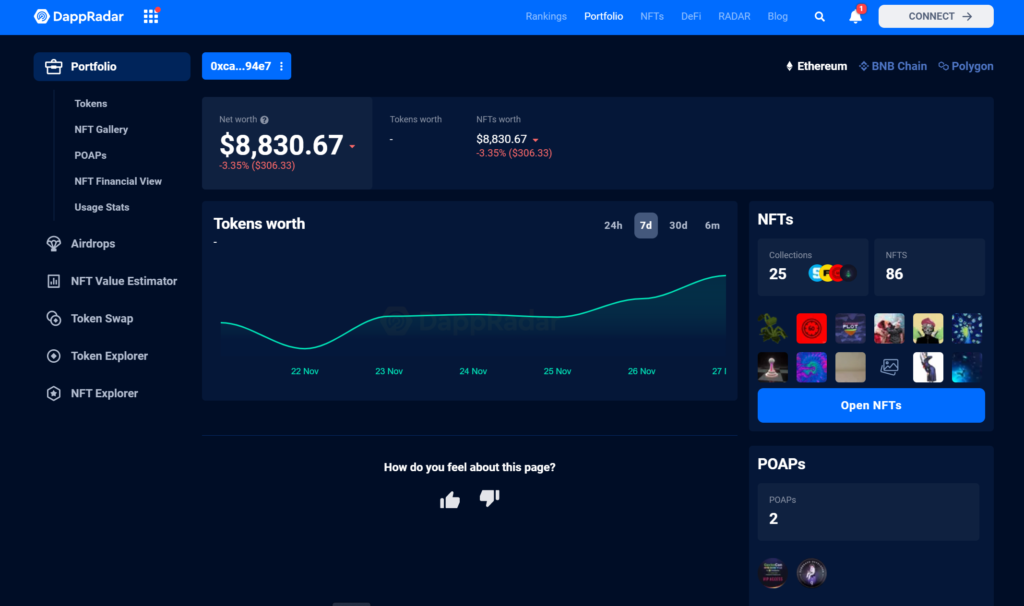
DappRadarのポートフォリオトラッカーは、メタマスク等のウォレットを接続するだけで簡単に利用することができます。
現在はETH、BNB、Polygonの3つのチェーンをカバーしていますが、今後すべてのチェーンへと拡大していく予定です。
トラッカーには、下記5つの機能があります。
- Tokens
- NFTGallery
- POAPs
- NFT Financial View
- Usage Stats
まず、それぞれの利点について説明していきます。
①Tokens
Tokensでは、保有している全てのトークンを把握することができ、そのトークンの価格表示が可能です。(円換算の価格表示も可)
トークンに関する詳細を知れるだけでなく、保有しているトークンをすぐにスワップすることも可能であり、優れた機能となっています。
通常、ウォレットではエアドロップ等で貰ったトークンが手動で確認しないと反映されないものが多く、受取に気が付かないことで売却タイミングを逃したり、利益計算のミスなど様々なリスクがあります。
また、ウォレットから直接通貨の確認をしてしまうと、身に覚えのない詐欺通貨を詳細確認のためにクリックしただけで資産が抜き取られるケースがあります。
しかし、この機能を通すことにより、自身の保有している通貨や表示されている通貨が何であるのかを安全且つスムーズに確認することが可能となります。
②NFTGallery
NFTGalleryでは、保有している全てのNFTを把握することができます。
様々なフィルタリング機能の搭載により、プルダウンリストからNFTコレクションに基づいたフィルタリングを行ったり、NFTの名前や価値に基づいて並べかえることも可能です。
保有しているNFTをクリックすると、Single NFTページが表示され、NFTの取引履歴、メタデータなど、選択したNFTの詳細データを知ることができます。
また、当該ページから出品も可能です。
③POAPs
POAPsとはProof of AttendanceProtocolの略で、イベントなどに参加すると貰えるNFTバッジを意味します。
トラッカーでは、集めたPOAPsを一覧で確認することができます。
④NFT Financial View
NFT Financial Viewでは以下の事を確認することができます。
- 前回のフロア価格
- 現在のフロア価格
- フロア価格の変動
- 自身がNFTに費やした価格
- 自身が保有しているNFT
- 利益、損失
NFT関連の用語であるフロア価格とは、出品最低価格(最安値品)を意味します。
EX)前回のフロア価格(0.05ETH)が、現在のフロア価格(0.03ETH)となる場合には、コレクション内における自己保有しているNFT価値の減少を意味します。
フロア価格よりも低い価格で出品することはできず、購入する際は最低でもフロア価格以上となります。
このようにポートフォリオトラッカーでは、保有するNFTの詳細情報を知ることができるため、OpenSea等で確認する手間が省けます。
NFTは、複数のチェーンやウォレットに分散している可能性が高く複雑な財務概要が必要ですが、DappRadarはETH上の全てのNFTを追跡しているため、利便性に優れています。
⑤Usage Stats
Usage Statsとは使用統計のことです。
この機能は、自分がどのようなDappsにどれくらいのお金を使ったのか、どれくらいのお金を送金したのか、どれくらいのお金を受け取ったかを把握できます。
また、Dapps毎の合計ガス代(手数料)も把握することが可能です。
以上が主な機能の利点の紹介です。
ポートフォリオトラッカーの使い方
ポートフォリオトラッカーの使い方を1つずつ説明していきます。
まずDappRadarの公式サイトを開きます。
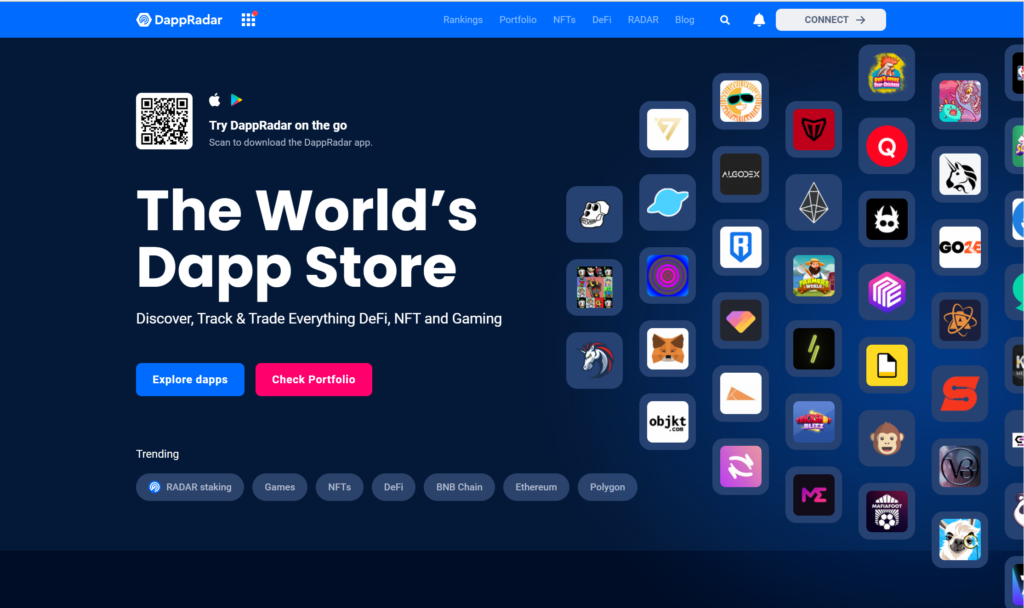
左上の四角ボタンをクリックします。この中からPortfolioを選択します。選択するとトラッカーが表示されます。
①Tokensの使い方
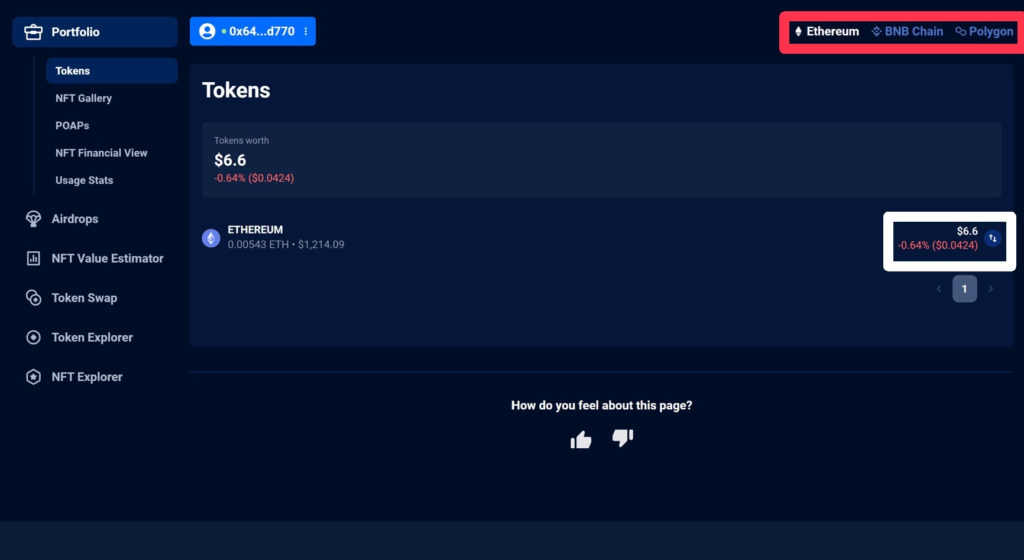
赤枠からチェーンの変更ができます。
(NFTの場合でも同様)
白枠⇅からトークンのスワップが行えます。
上記画像ではドル建て表示になっていますが、先述したように、ページ最下部の赤枠から日本円表記にすることが可能です。(日本語表記も赤枠右で変更可能)
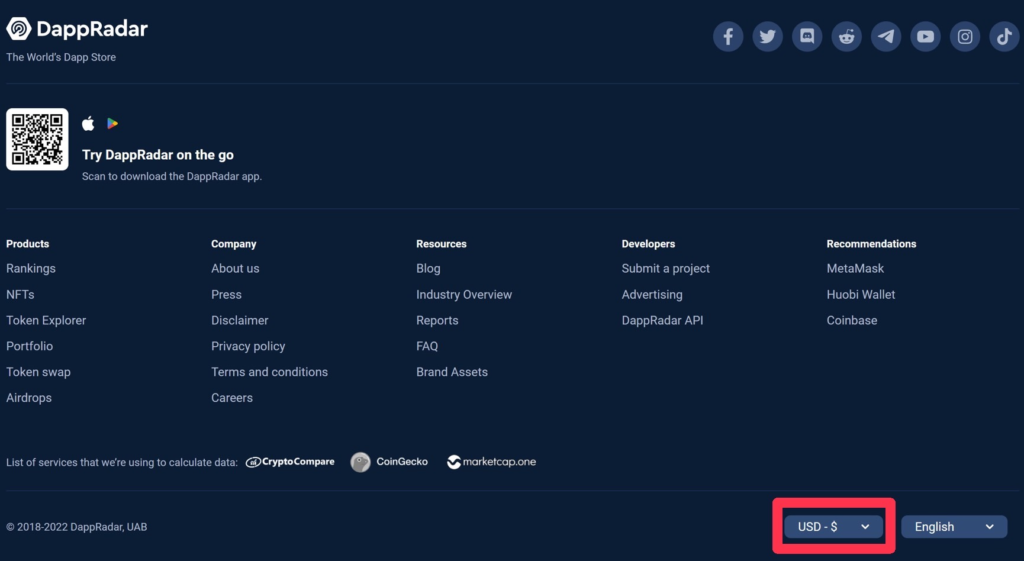
②NFTGalleryの使い方
Value: High to Lowと表記のプルダウンリストから、昇順・降順への並べ変え、値段の高い順・低い順に並べ替えることができます。
Search hereから保有しているNFTを検索することもできます。
All Collectionsと表記されているプルダウンリストからは、サンドボックスやOpenSeaなど種類ごとに絞りこむことが可能です。
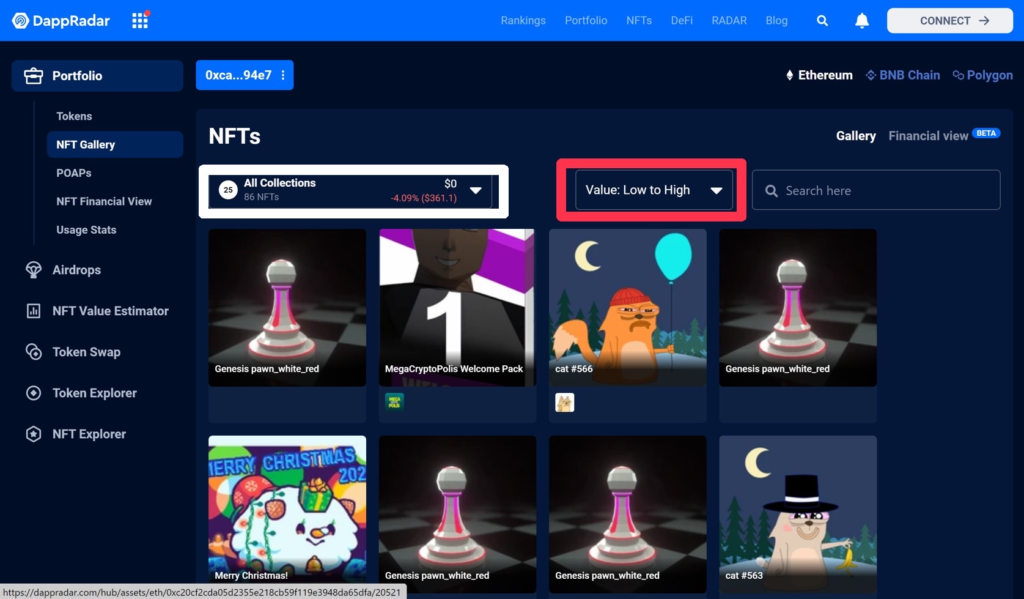
また、保有しているNFTをクリックすると、詳細が表示されます。
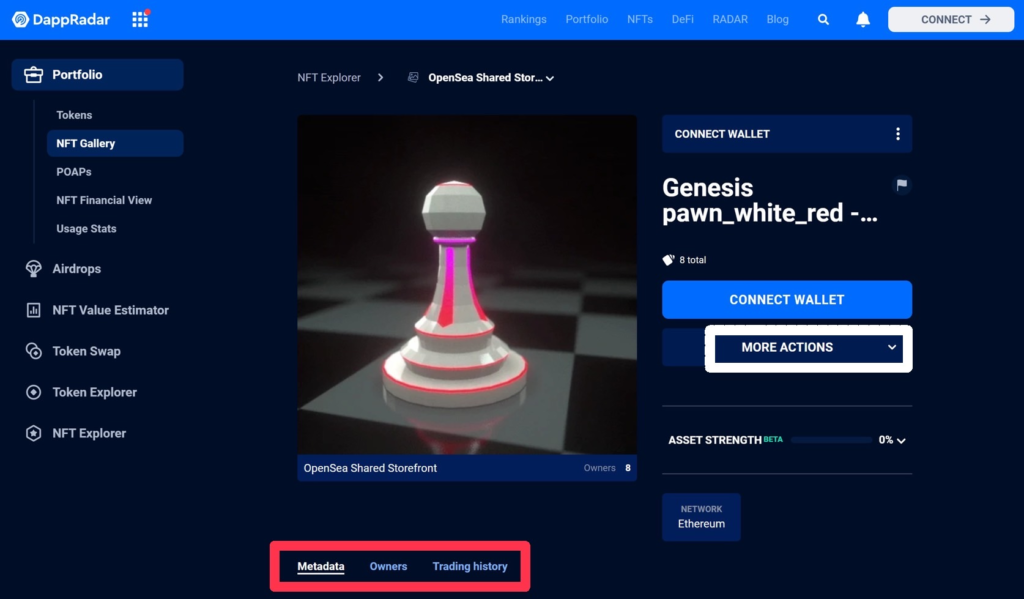
赤枠からNFTの取引履歴、メタデータなど、選択したNFTの詳細データを知ることができます。
白枠で囲んだプルダウンリストからは、マーケットプレイスでNFTの確認、イーサスキャンで詳細データを見ることができます。
③POAPsの使い方
Date: (Newest to Oldest)と表記されているプルダウンリストから、同様に昇順、降順に並べ変えたり、値段の高い順、低い順に並べ替えることができます。
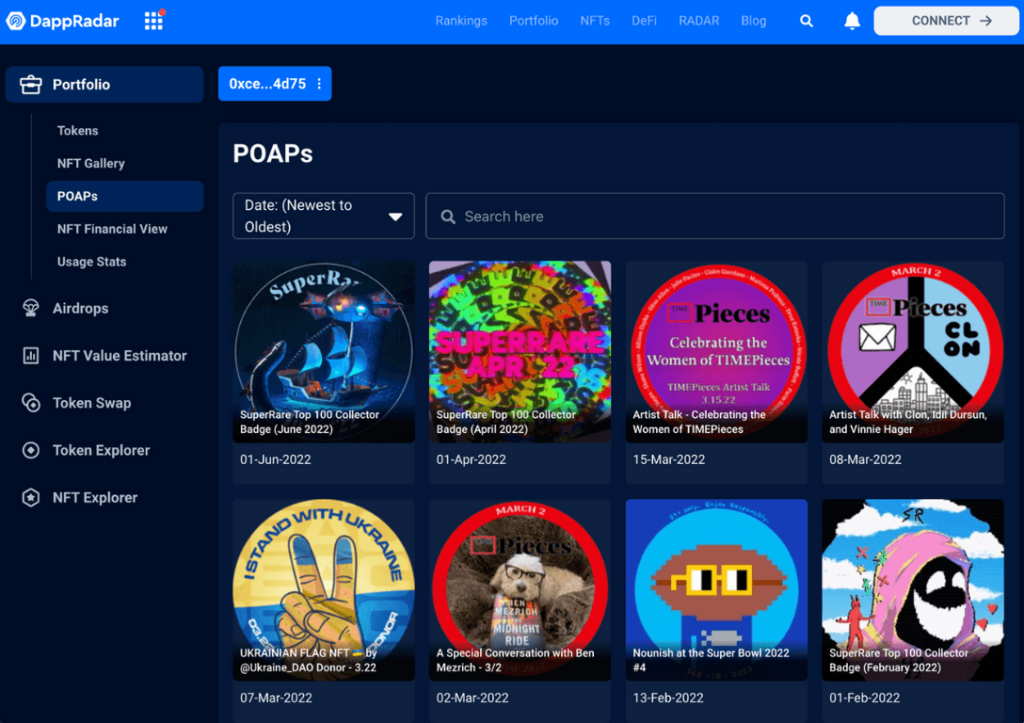
②と同様に、保有しているバッジをクリックすると詳細データの閲覧が可能です。
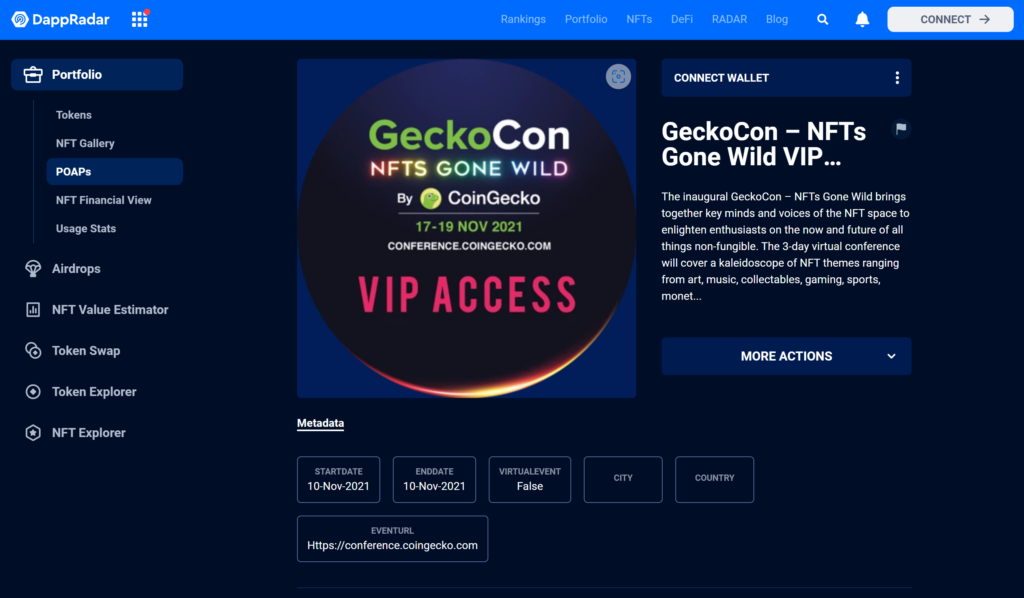
④NFT Financial Viewの使い方
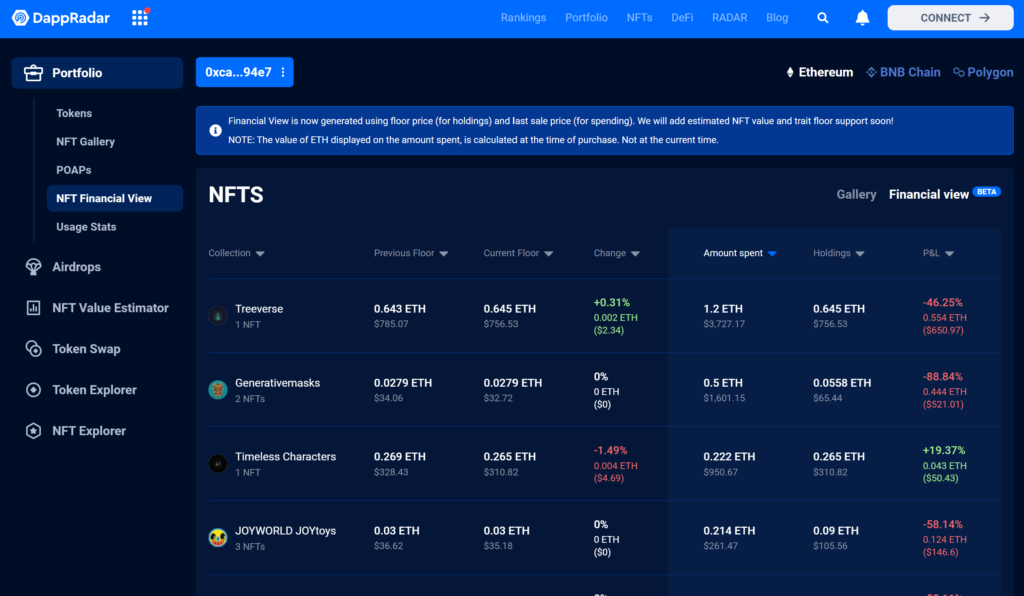
Amount spentと表記されているタブではNFTに費やした支出額を見ることができます。
P&Lと表記されているタブでは、利益損失を把握することが可能です。
また、個々のNFTの財務詳細を知りたい場合は、保有するNFTをクリックすることで確認ができます。
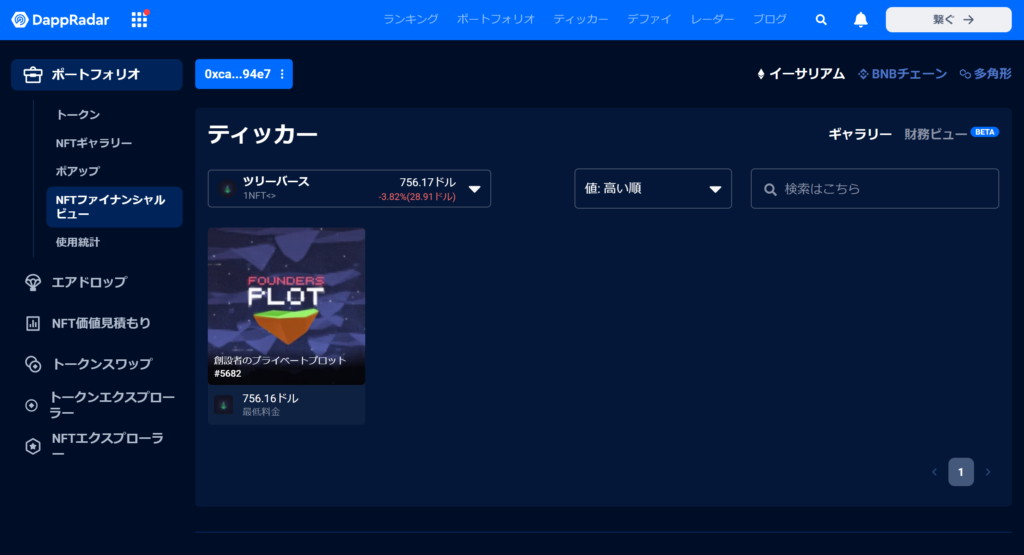
⑤Usage Statsの使い方
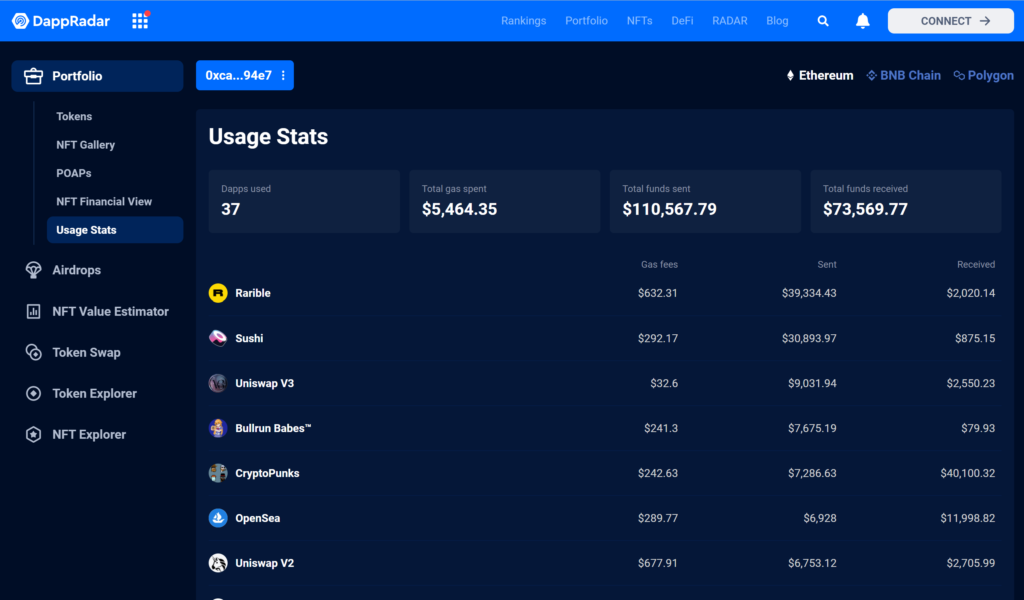
合計手数料、送金された資金の合計、受け取った資金の合計を見ることができます。
最後までお読みいただき、ありがとうございました。
DappRadarのPortfolio Trackerについて、公式の紹介を見たい方は下記記事をご参照ください。
また、他の機能の使い方については以下をご参照ください。

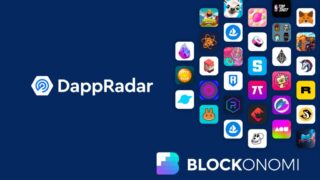


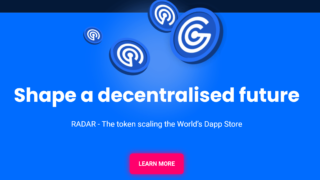
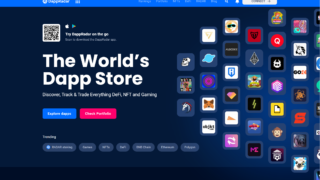

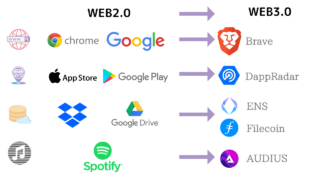




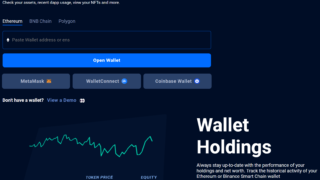
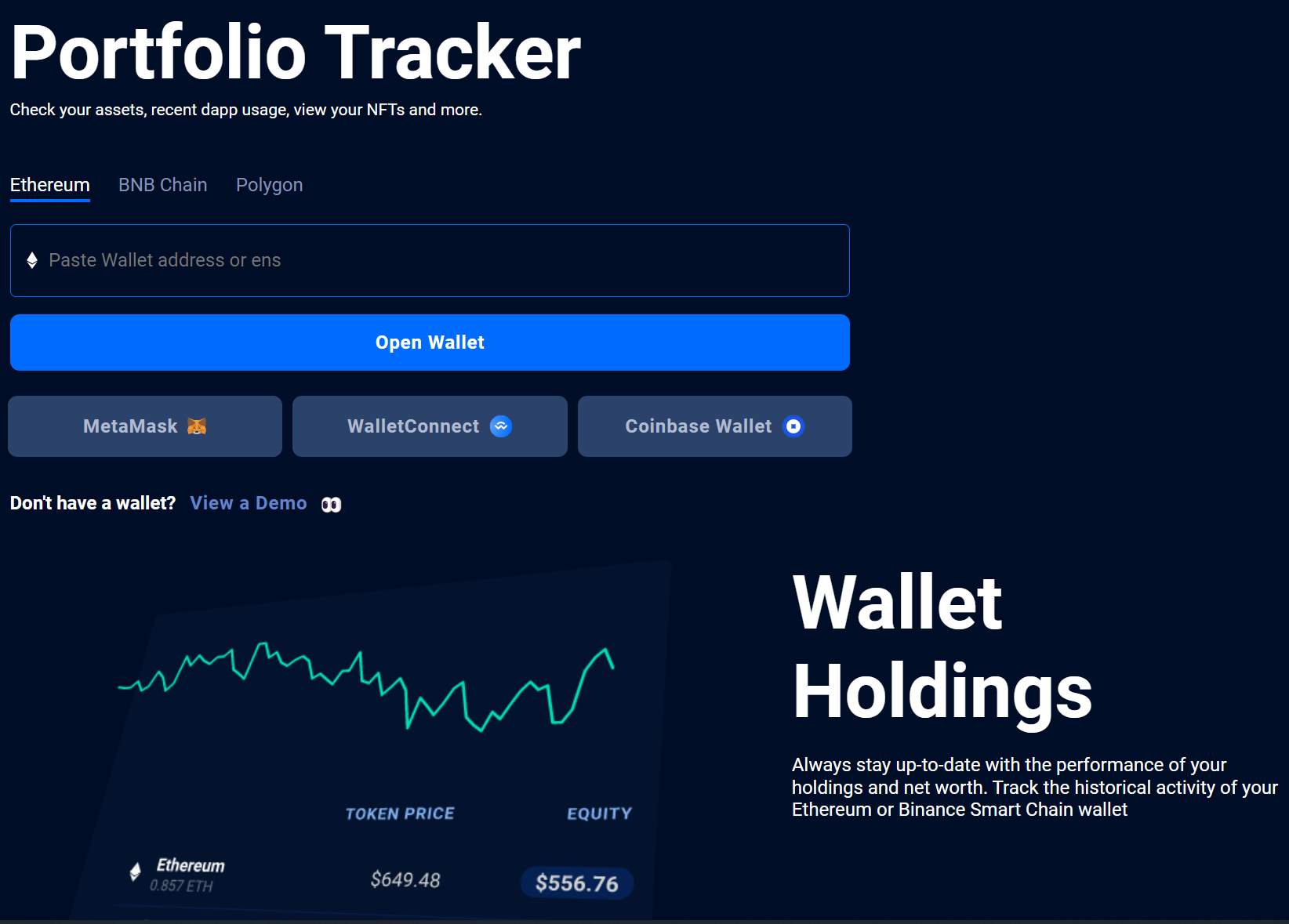
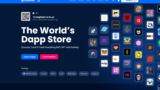
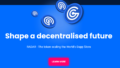

コメント